

Afwijzingen door sentry zijn de afgeleverde vellen in de sentrylade. De printer detecteert dat een of meer vellen vervormingen hebben die de afdrukengine kunnen beschadigen. Afwijzingen door de sentry veroorzaken verlies van materiaal, inkt en leiden tot verlies van productietijd (runnability).
Met de controlefunctie worden vervormingen gemeten en wordt berekend of de hoogte van de vervorming groter is dan de huidige afdruktussenruimte. Op basis van deze berekening worden een vel en eventuele noodzakelijk volgende vellen in de sentrylade uitgeworpen.
De printer corrigeert de volgorde en inhoud van de documentpagina's automatisch wanneer er vellen worden verwijderd als gevolg van een afwijzing door de sentry.
Afwijzingen door de sentry kunnen optreden wanneer vellen voor de eerste keer (eerste doorgang) of voor de tweede keer (tweede doorgang) door de sentry gaan.
Als materiaalvellen al vervormingen hebben voordat ze de sentry binnengaan, worden deze vellen tijdens de eerste doorgang afgewezen.
Materiaalvellen kunnen krullen (1), bobbels of golfranden (2) hebben of kunnen op een andere manier beschadigd zijn (3).
 Materiaalvervormingen
MateriaalvervormingenAfwijzingen door de sentry bij de eerste doorgang kunnen worden veroorzaakt door onjuiste materiaalopslag of -verwerking. U herkent een afwijzing door de sentry bij de eerste doorgang aan uitgeworpen vellen die niet zijn afgedrukt.
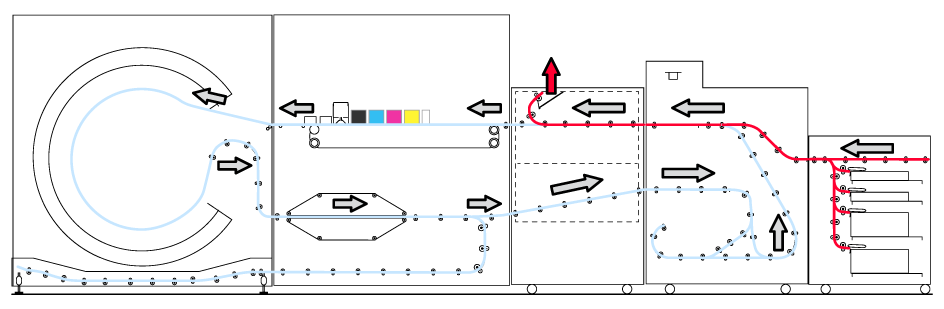 Afgewezen door sentry bij de eerste doorgang
Afgewezen door sentry bij de eerste doorgangHet droogproces van enkelzijdig afgedrukte vellen kan ook vervormingen veroorzaken. De sentry wijst deze vellen vervolgens tijdens de tweede doorgang af.
U kunt afwijzingen door de sentry bij de tweede doorgang herkennen door uitgeworpen vellen die aan de voorzijde zijn bedrukt of die snel achter elkaar binnenkomen. De meeste van deze vellen worden niet als gevolg van vervormingen uitgeworpen, maar omdat de printer de paginavolgorde herstelt.
Of vellen na het eerste afdrukproces vervormen hangt af van het materiaaloppervlak, de hoeveelheid inkt en de plaats van de inkt op de vellen.
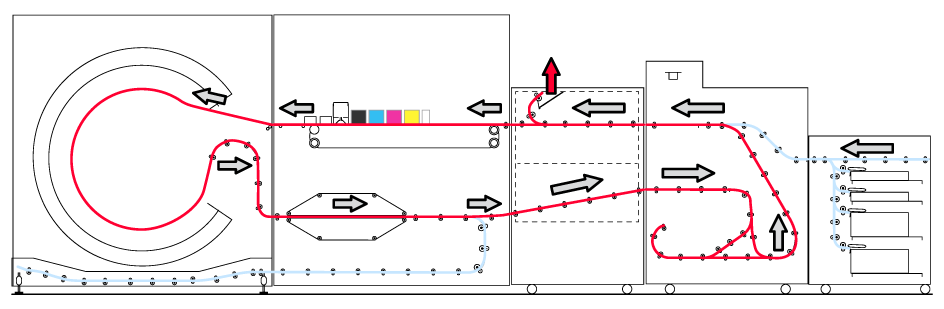 Afwijzingen door sentry bij tweede doorgang
Afwijzingen door sentry bij tweede doorgangIn deze bedieningshandleiding wordt uitgelegd hoe u materiaal op de correcte wijze verwerkt. Houd u aan deze richtlijnen om afwijzingen door de sentry zoveel mogelijk te voorkomen.
Pak het materiaal pas vlak voordat u het in een papierlade plaatst uit.
Plaats een riem papier voordat u deze uitpakt in de richting van de pijl op het label.
Verwijder het eerste vel in een riem.
Inspecteer de stapels op vervormingen. Verwijder vervormde vellen.
Wanneer u het materiaalformaat in de papierlade wilt wijzigen, plaatst u eerst een deel van de stapel, past u de geleiders aan en vervolgens plaatst u de overige vellen.
Zorg ervoor dat de onderdelen van de papierlade het materiaal niet raken tijdens het plaatsen.
Verwijder materiaal uit de papiermodules wanneer de printer voor een periode langer dan twee dagen wordt uitgeschakeld.
Verpak het resterende materiaal weer in de originele richting en verpakking of gebruik plastic bakken die u kunt afsluiten.
U kunt het volgende doen wanneer er nog steeds afwijzingen door de sentry plaatsvinden.
|
Instructies |
Afwijzingen bij eerste doorgang |
Afwijzingen bij tweede doorgang |
|---|---|---|
|
Lees het overzicht met afwijzingen door de sentry voor meer informatie over de mogelijke oorzaak. |
Ja |
Ja |
|
Wanneer u merkt dat de uitgeworpen vellen krullen, doet u het volgende. Draai de stapel materiaal om en plaats het materiaal met de afdrukzijde naar beneden. |
Ja |
Ja |
|
Verwijder de stapel materiaal en plaats een nieuwe stapel in de papierlade. |
Ja |
|
|
Houd u aan de richtlijnen als u materiaal intern snijdt (zie onderstaande procedure). |
Ja |
|
|
Wijs het juiste opdrachtmateriaal toe aan de papierlade en plaats dit. |
Ja |
|
|
Vergroot kleine marges of druk af op groter materiaal. Een marge tussen 10 en 20 mm wordt aanbevolen bij een groot aantal afwijzingen door de sentry bij de tweede doorgang. |
Ja |
|
|
Wanneer de relatieve vochtigheid van de verpakking afwijkt van de relatieve vochtigheid van de opslagruimte of papiermodule, kan dit leiden tot papiervervorming. De standaardwaarde voor de relatieve vochtigheid van de papiermodule kan worden ingesteld in de Settings Editor. |
Ja |
Ja |
|
Gebruik ander materiaal, bijvoorbeeld dikker materiaal als het gebruikte materiaal dun is. |
Ja |
Ja |
|
Gebruik een modus voor materiaal afdrukken waarin een parameter voor een grotere afdruktussenruimte wordt gebruikt. |
Ja |
|
|
Wanneer voor de opdracht kaftmateriaal of ander kritiek materiaal wordt gebruikt, drukt u deze pagina's in een afzonderlijke opdracht af. Plaats vervolgens de afgedrukte vellen en voeg deze aan de opdracht toe als inschietvellen. |
Ja |
|
|
Pas de CMYK-curves van een modus voor het afdrukken van materiaal aan om de inkthoeveelheden te beperken (zie onderstaande procedure). |
Ja |
|
|
Druk eerst de zijden met de kleinste inktdekking af, waardoor deze tijdens de eerste doorgang worden afgedrukt (zie onderstaande procedure). |
Ja |
Wanneer u papier intern in het vereiste formaat wilt snijden, moet u extra voorzichtig te werk gaan om afwijzingen door de sentry te voorkomen.
Gebruik scherpe messen in het snijapparaat om slechte en rafelige velranden te voorkomen.
Snijd het papier in het juiste formaat. Het verschil tussen het werkelijk velformaat en het formaat van het materiaalkenmerk mag niet groter zijn dan + / - 2 mm / 0.079".
Snijd de velhoeken in hoeken van exact 90 graden.
Selecteer de opdracht en druk op .
Gebruik de optie om [Achter/voor] te selecteren.
Gebruik de optie om [Afdrukzijde omhoog en omgedraaid] te selecteren.
 Afdrukuitvoer
AfdrukuitvoerDruk op .
Druk op [CMYK-curves bewerken].
Selecteer de combinatie van materiaalfamilie, raster en modus voor het afdrukken van materiaal.
Beperk de uitvoerdichtheden.